Cum să creezi cu ușurință o temă personalizată WordPress (fără niciun cod)
Publicat: 2022-01-22Doriți să creați o temă WordPress personalizată de la zero?
În trecut, trebuia să urmezi tutoriale WordPress complicate și să ai cunoștințe decente de codare pentru a crea o temă WordPress personalizată. Dar, datorită noilor constructori de teme WordPress, acum puteți crea cu ușurință una fără a învăța abilități de programare.
În acest articol, vă vom arăta cum să creați cu ușurință o temă WordPress personalizată fără a scrie niciun cod.
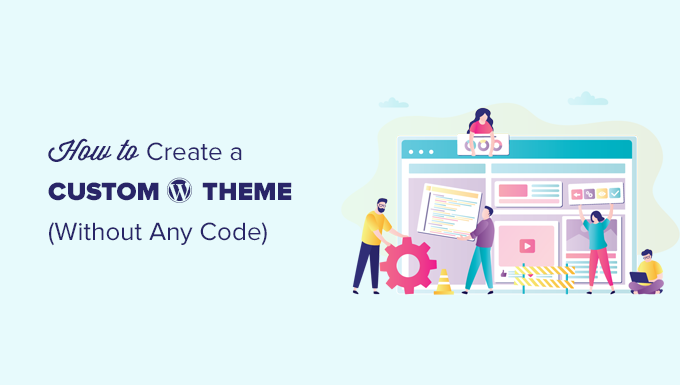
Iată lista subiectelor pe care le vom trata în acest articol.
- Crearea unei teme WordPress personalizate pentru începători
- Crearea unei teme personalizate cu SeedProd Theme Builder
- Editarea unei teme cu SeedProd Theme Builder
- Modificarea designului la nivel de site pentru tema dvs
- Aplicarea și publicarea temei dvs. personalizate WordPress
- Crearea altor aspecte pentru tema dvs. personalizată WordPress
Gata? Să începem.
Tutorial video
Dacă preferați instrucțiuni scrise, continuați să citiți.
Crearea unei teme WordPress personalizate pentru începători
Un site web WordPress folosește o temă pentru aspectul și designul site-ului. Aceste teme sunt alcătuite din fișiere șablon scrise în PHP, HTML, CSS și JavaScript.
De obicei, ar trebui să înțelegeți decent toate aceste limbaje de design web sau să angajați un dezvoltator web pentru a crea o temă WordPress personalizată.
Dacă ați angajat un dezvoltator sau o agenție, atunci costul unei teme WordPress personalizate poate ajunge la mii de dolari.
Deoarece mulți proprietari de afaceri mici nu și-ar putea permite costurile ridicate ale unei teme WordPress personalizate, mulți dintre ei se mulțumesc doar cu temele implicite. Cei care nu au vrut să se stabilească au folosit fie un generator de pagini WordPress, fie un cadru de temă pentru a construi o temă personalizată.
În timp ce cadrele de teme WordPress au făcut construirea unei teme WordPress mai ușoară, acestea sunt o soluție pentru dezvoltatori, nu pentru un proprietar de site obișnuit.
Pe de altă parte, plugin-urile pentru generatorul de pagini WordPress au făcut foarte ușor să creezi layout-uri personalizate de pagină folosind o interfață de glisare și plasare, dar acestea au fost limitate doar la aspecte de o singură pagină. Nu ai putut crea teme personalizate cu ele.
Aici intervine SeedProd.
Este cel mai bun plugin pentru crearea de teme WordPress care vă permite să creați cu ușurință o temă WordPress personalizată fără a scrie niciun cod.
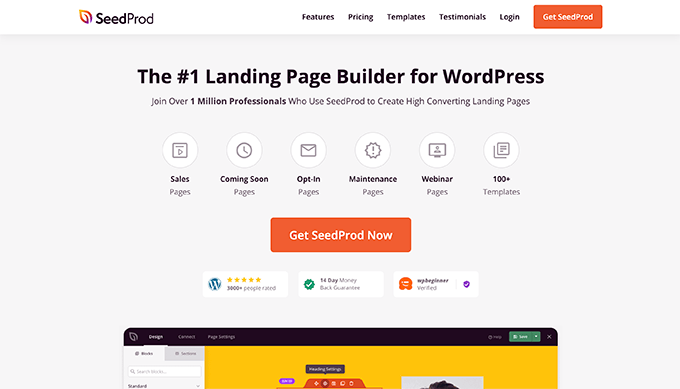
SeedProd este un generator de pagini WordPress prin drag and drop pentru companii, bloggeri și proprietari de site-uri web. De asemenea, acum vine cu un nou designer de teme personalizate care vă permite să indicați și să faceți clic pentru a edita orice element.
De asemenea, puteți adăuga elemente de design utilizate în mod obișnuit la tema dvs. prin glisare și plasare.
Cel mai bun lucru despre constructorul de teme SeedProd este că este agnostic de temă. Aceasta înseamnă că nu se bazează pe tema dvs. WordPress existentă pentru stil sau funcționalitate, oferindu-vă libertate completă și control asupra designului site-ului dvs.
Acestea fiind spuse, haideți să aruncăm o privire la cum să vă creați tema WordPress personalizată fără a scrie niciun cod.
Crearea unei teme personalizate cu SeedProd Theme Builder
Configurarea generatorului de teme SeedProd este destul de simplă, deoarece funcționează cu orice site web WordPress care folosește orice temă.
Mai întâi trebuie să instalați și să activați pluginul SeedProd. Pentru mai multe detalii, consultați ghidul nostru pas cu pas despre cum să instalați un plugin WordPress.
Notă: veți avea nevoie de cel puțin planul Pro sau Elite pentru a debloca generatorul de teme.
După activare, accesați pagina SeedProd » Setări pentru a introduce cheia de licență pentru plugin. Puteți găsi aceste informații în contul dvs. pe site-ul web SeedProd.
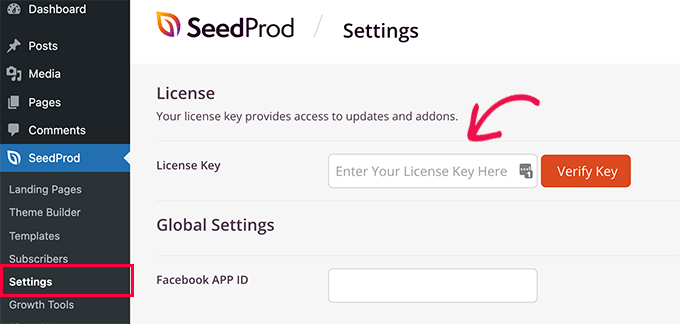
După ce ați introdus cheia de licență, sunteți acum gata să vă creați tema WordPress personalizată folosind generatorul de teme SeedProd.
Crearea propriei teme WordPress personalizate cu SeedProd este destul de simplă.
În primul rând, trebuie să vă îndreptați către pagina SeedProd » Theme Builder . Aici veți vedea lista de șabloane pentru tema dvs. personalizată actuală SeedProd. Deoarece nu am început încă, avem doar un șablon CSS global. Vă vom arăta cum să utilizați acest lucru mai târziu în tutorial.
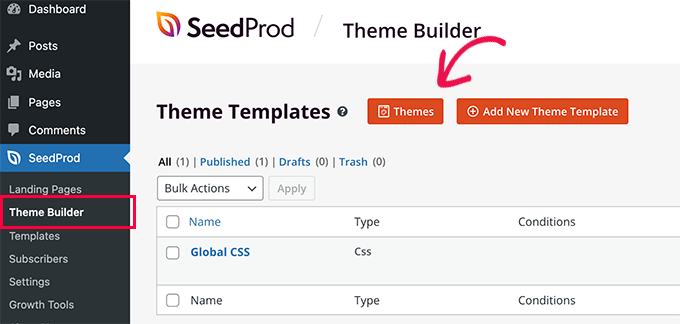
Pentru a începe, aveți două opțiuni.
- Utilizați una dintre temele SeedProd gata făcute ca punct de plecare
- Creați manual șabloane de teme de la zero
Să aruncăm o privire la modul în care funcționează aceste opțiuni.
1. Începând cu o temă gata făcută (recomandat)
Vă recomandăm să începeți cu o temă existentă. Acest lucru permite SeedProd să genereze automat toate fișierele șablon. Acestea sunt teme complete proiectate profesional, care vă oferă un avans în editarea șabloanelor conform cerințelor dvs.
Pur și simplu faceți clic pe butonul Teme și alegeți una dintre temele disponibile. Există diferite teme pentru diferite tipuri de site-uri web, astfel încât să puteți alege una care se potrivește cel mai bine nevoilor dvs.
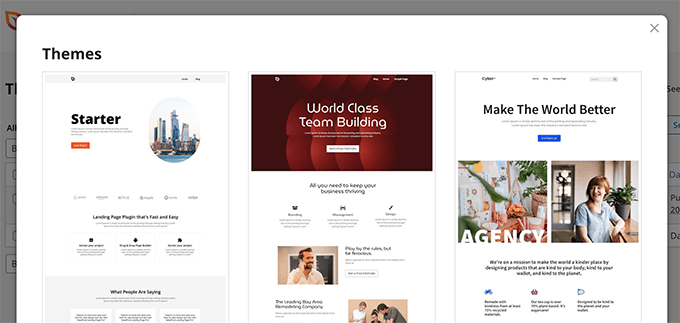
Nu vă faceți griji prea mult despre design și aspect în acest moment. Toate aceste teme sunt complet editabile, astfel încât să puteți schimba fiecare aspect al acestora în cadrul generatorului de teme.
Odată ce ați ales o temă, SeedProd va genera toate șabloanele de teme.
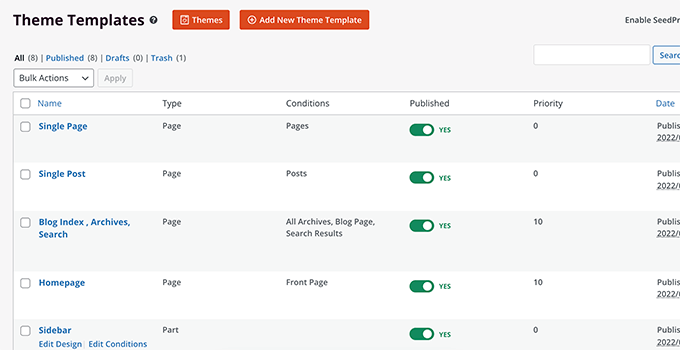
Aceasta este versiunea schiță a temei dvs. personalizate WordPress.
Mai târziu, în acest tutorial, vă vom arăta cum să editați aceste fișiere de temă pentru a vă proiecta tema și apoi vă vom publica tema pentru a o aplica pe site-ul dvs. web.
2. Creați manual șabloane de teme de la zero
Alternativ, puteți începe tema de la zero făcând clic pe butonul „Adăugați un șablon de temă nou”. Va trebui să dați un nume șablonului și apoi să alegeți unul dintre tipurile de șabloane pentru a începe.
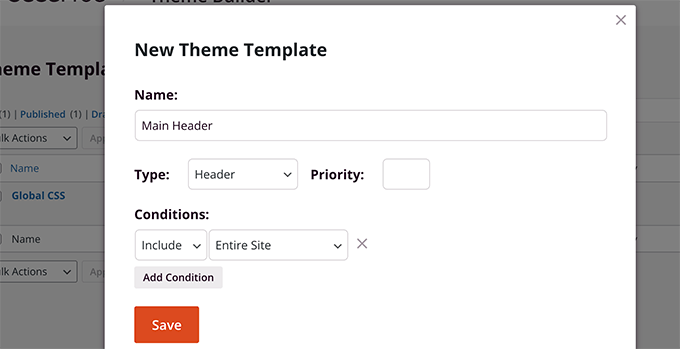
În prezent, aveți opțiunea de a alege dintre următoarele tipuri de șabloane:
- Antet
- Subsol
- Postare unică
- Pagina singura
- Arhiva
- rezultatele cautarii
- Parte globală
- Pagina personalizată
De asemenea, puteți seta condiții pentru utilizarea unui șablon. De exemplu, îl puteți aplica întregului site sau unei anumite secțiuni a site-ului dvs.
Odată ce salvați șablonul, SeedProd îl va deschide în generatorul de teme unde puteți începe să-l editați.
Editarea unei teme cu SeedProd Theme Builder
După ce ați generat șabloanele de teme, le puteți edita folosind SeedProd Theme Builder.
Pur și simplu faceți clic pe linkul Editare design de sub un fișier șablon pentru a-l edita.

Aceasta va lansa fișierul șablon în generatorul de teme SeedProd.
Veți vedea o previzualizare live a șablonului în coloana din dreapta cu un panou de editare în coloana din stânga.

Pentru a modifica un element din fișierul șablon, puteți pur și simplu să indicați și să faceți clic pentru a-l edita.


În funcție de tipul articolului, veți vedea diferite opțiuni de editare în coloana din stânga. Veți putea schimba fonturile, culorile, fundalul, spațierea și multe altele.
Pentru a adăuga articole noi, puteți adăuga blocuri SeedProd din coloana din stânga. Vine cu o mulțime de tipuri de blocuri pe care le puteți adăuga la șablonul dvs.
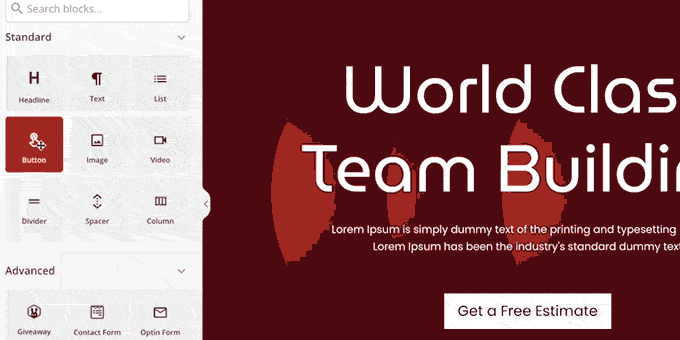
1. Blocuri de etichete șablon
Blocurile de etichete șablon sunt blocurile dinamice care vă permit să generați elemente de temă din mers din baza de date WordPress.

De exemplu, puteți utiliza blocul Postări pentru a lista postările dvs. recente sau blocul Postați conținut pentru a afișa conținutul postării sau paginii afișate în prezent.
2. Blocuri standard
Apoi, aveți blocurile standard pentru a adăuga elemente comune de design web la șablonul temei dvs.
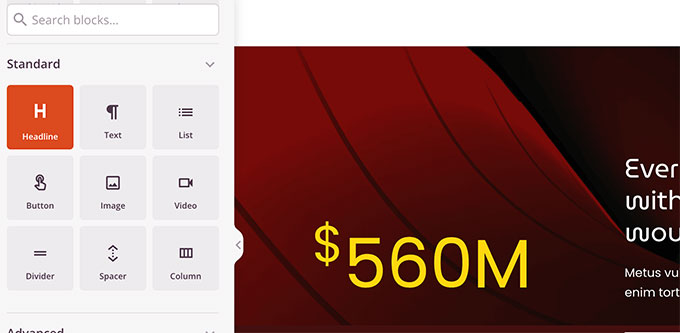
Le puteți folosi pentru a adăuga text, conținut media, butoane, coloane, separatoare și multe altele.
3. Alte blocuri
Alte blocuri avansate vă permit să adăugați formulare de contact, profiluri sociale, butoane de partajare, coduri scurte WordPress, Google Maps și multe altele.
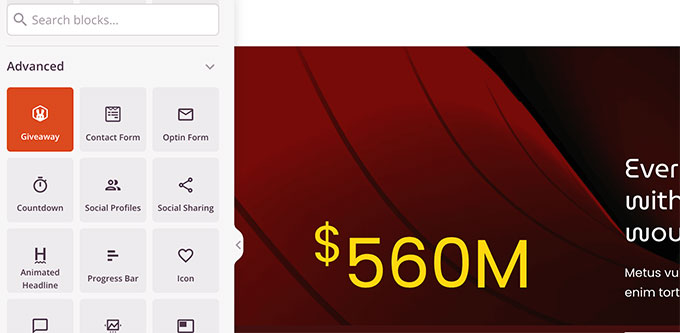
SeedProd vine și cu integrare completă cu WooCommerce.
Dacă conduceți un magazin online, atunci puteți utiliza blocuri WooCommerce în tema dvs.

Puteți crea șabloane WooCommerce complet personalizate cu o pagină personalizată de coș și puteți verifica experiența.
Utilizarea secțiunilor pentru aspecte rapide ale temelor
În afară de blocuri, puteți adăuga și secțiuni complete la șablonul dvs. de temă.
Pur și simplu comutați la fila Secțiuni din panoul Design.
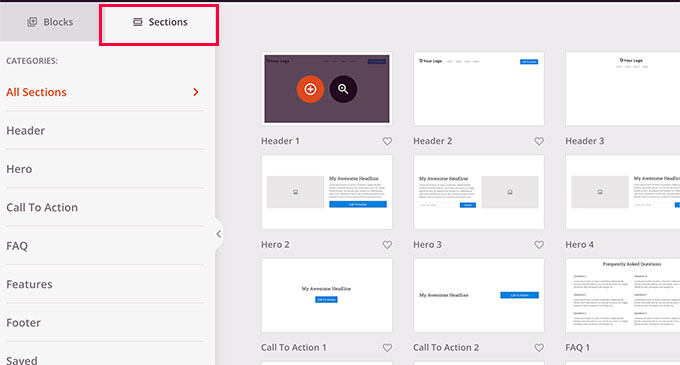
Secțiunile sunt grupuri de blocuri pentru diferite domenii ale designului site-ului web. De exemplu, veți găsi secțiuni gata de utilizare pentru antet, subsol, îndemnuri, funcții și multe altele.
Pur și simplu faceți clic pe o secțiune pentru a o adăuga la șablonul dvs. de temă, apoi editați-o după propriile cerințe.
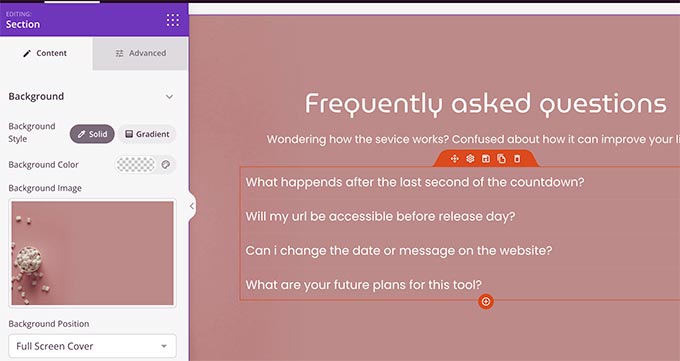
Salvarea și publicarea șablonului dvs
Odată ce sunteți mulțumit de design, puteți pur și simplu să faceți clic pe butonul Salvare și să selectați Publicare pentru a salva șablonul.
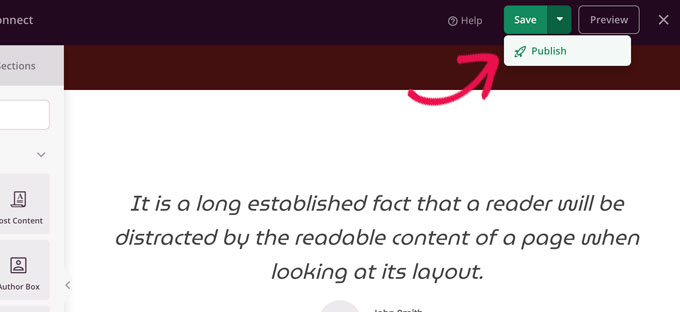
Repetați procesul pentru a edita alte fișiere șablon cu propriile nevoi de conținut și design.
Modificarea designului la nivel de site pentru tema dvs
În timp ce editați șabloanele de teme, ați dori să vă asigurați că designul dvs. este consecvent pe site-ul dvs. web.
De exemplu, probabil că ați dori să utilizați același stil de tipografie, dimensiuni de font, culori și alte stiluri vizuale pe fiecare pagină.
În temele tradiționale WordPress, trebuia să o faci manual prin editarea fișierelor CSS complexe. Acest proces a necesitat utilizarea instrumentului Inspect al unui browser, localizarea claselor CSS, codul de învățare și multe altele.
SeedProd face acest lucru foarte ușor.
În loc să scrieți cod CSS, puteți edita pur și simplu șablonul CSS global.
Șablonul CSS global vă permite să previzualizați elementele comune ale site-ului web, apoi puteți doar să indicați și să faceți clic pe ele pentru a le edita proprietățile.
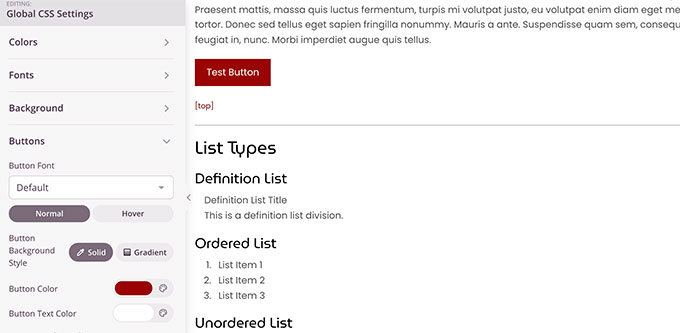
Aplicarea și publicarea temei dvs. personalizate WordPress
Odată ce sunteți mulțumit de tema dvs. personalizată WordPress, pasul final este să o activați pe site-ul dvs. WordPress.
SeedProd vă permite să aplicați tema WordPress personalizată cu un simplu comutator.
Pur și simplu accesați pagina SeedProd » Theme Builder și comutați comutatorul de lângă opțiunea „Activați tema SeedProd” la „Da”.
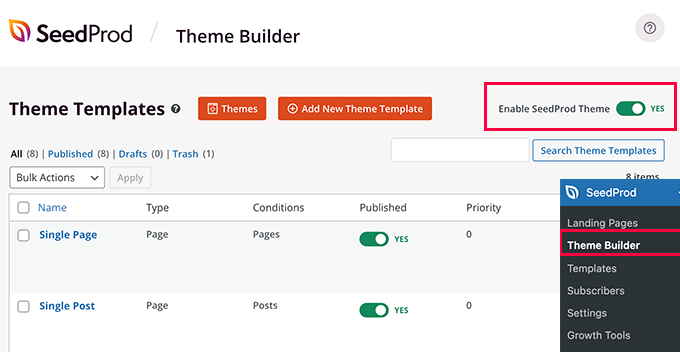
SeedProd va înlocui acum tema WordPress existentă cu tema WordPress personalizată pe care ați creat-o.
Acum puteți vizita site-ul dvs. web pentru a vedea tema dvs. personalizată WordPress în acțiune.
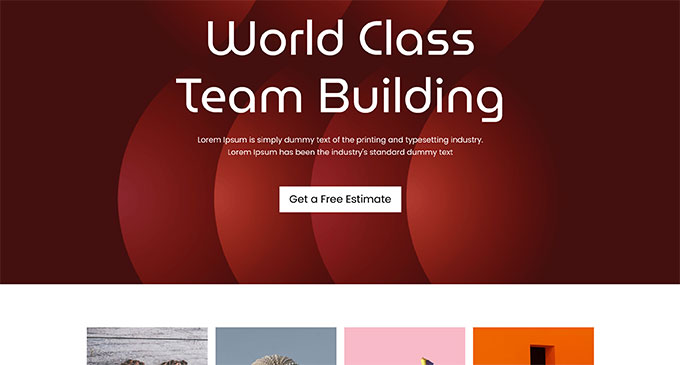
Crearea altor aspecte pentru tema dvs. personalizată WordPress
Acum că ați creat tema WordPress personalizată, aveți opțiunea de a-i extinde funcționalitatea și de a crea mai multe modele și machete bazate pe tema dvs.
SeedProd face acest lucru extrem de ușor.
Puteți totuși să vă modificați tema WordPress personalizată și să creați mai multe șabloane pentru diferite secțiuni ale site-ului dvs.
De exemplu, poate doriți să adăugați un nou șablon de antet la tema dvs., care este afișat numai pe anumite categorii.
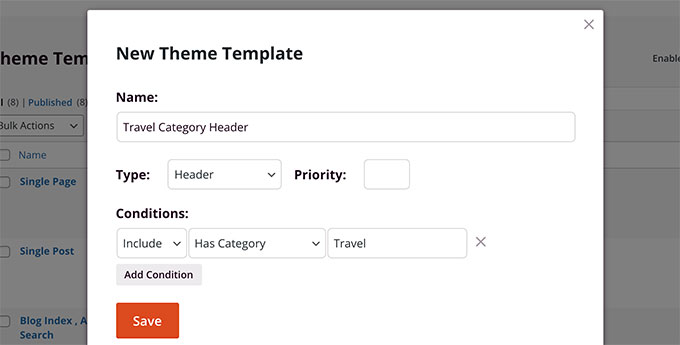
În mod similar, poate doriți să creați un șablon pentru anumite pagini sau postări.
Puteți adăuga asta și la tema dvs.
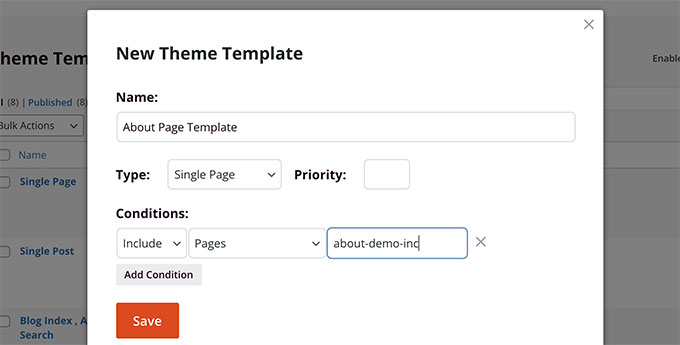
Ce zici de crearea unor pagini de destinație personalizate?
SeedProd v-a acoperit și acolo.
Puteți merge pur și simplu la SeedProd » Pagini de destinație și faceți clic pe butonul Adăugați o pagină de destinație nouă pentru a crea una.
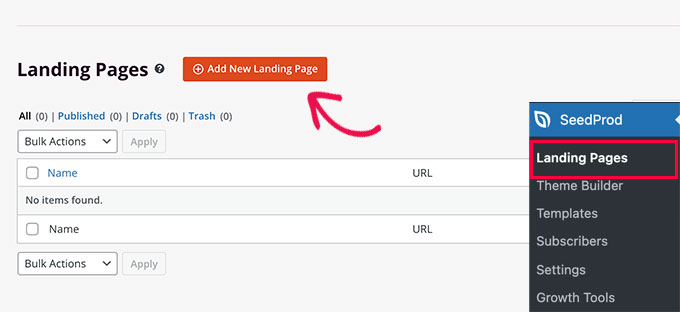
Pentru mai multe detalii, consultați tutorialul nostru despre cum să creați o pagină de destinație cu WordPress.
Folosind generatorul de teme drag and drop, prietenos pentru începători, de la SeedProd, puteți crea cu ușurință orice tip de aspect personalizat de care aveți nevoie.
Sperăm că acest articol v-a ajutat să învățați cum să creați o temă WordPress personalizată fără a învăța să codificați. De asemenea, poate doriți să vedeți ghidul nostru despre cum să vă accelerați site-ul WordPress pentru o mai bună experiență SEO și utilizator.
Dacă ți-a plăcut acest articol, atunci abonează-te la canalul nostru YouTube pentru tutoriale video WordPress. Ne puteți găsi și pe Twitter și Facebook.
Postarea Cum să creezi cu ușurință o temă WordPress personalizată (fără niciun cod) a apărut pentru prima dată pe WPBeginner.
